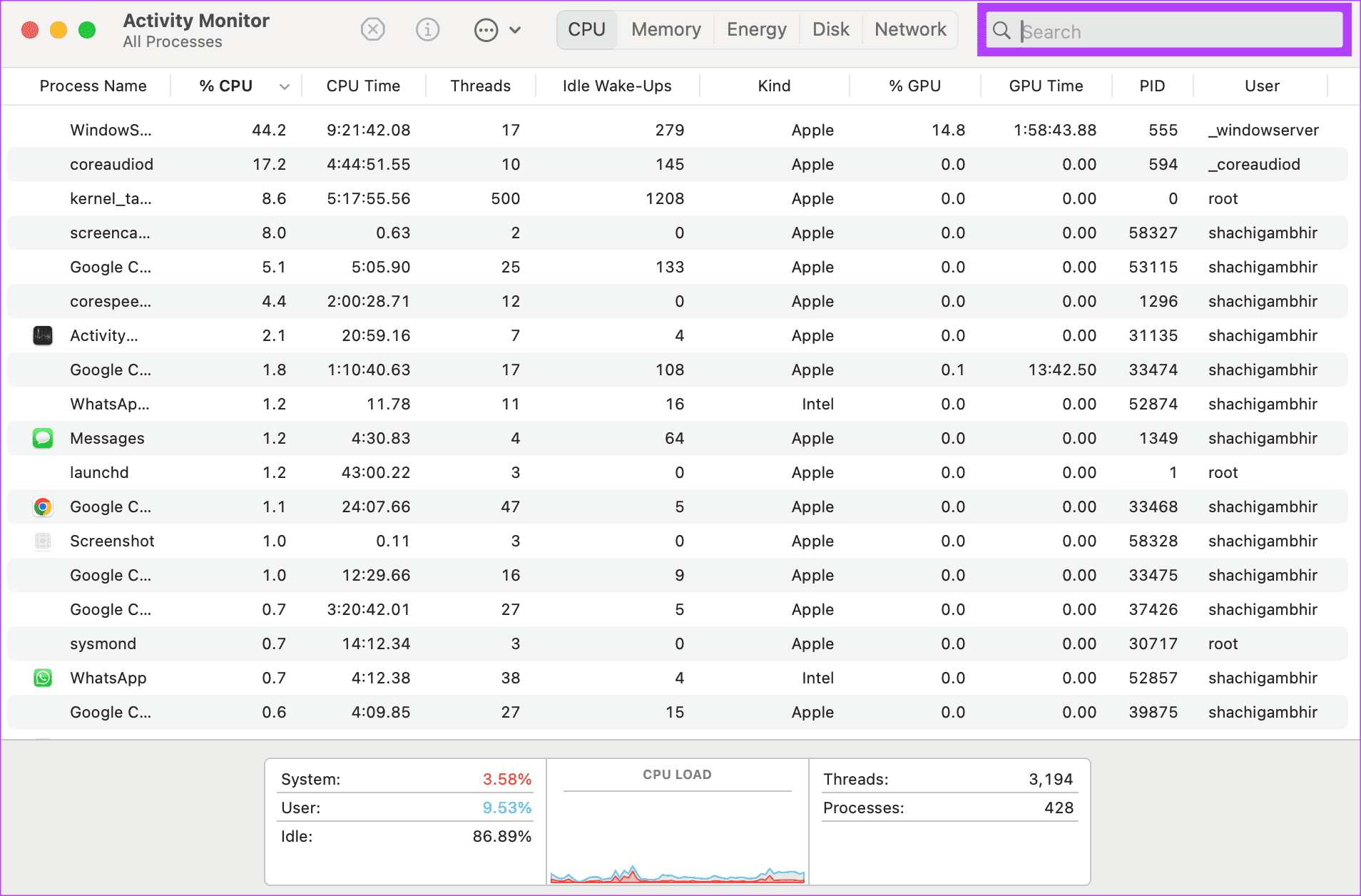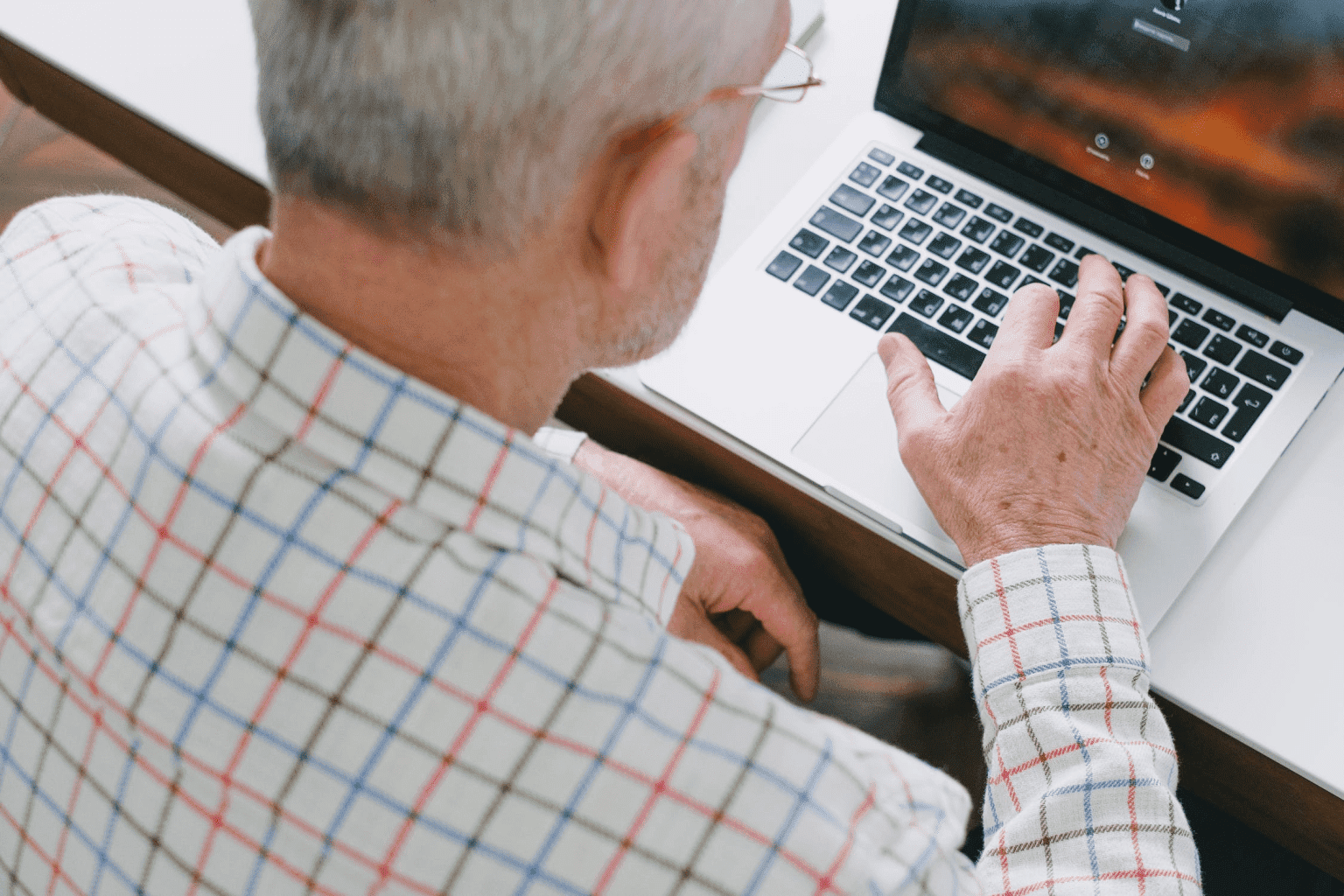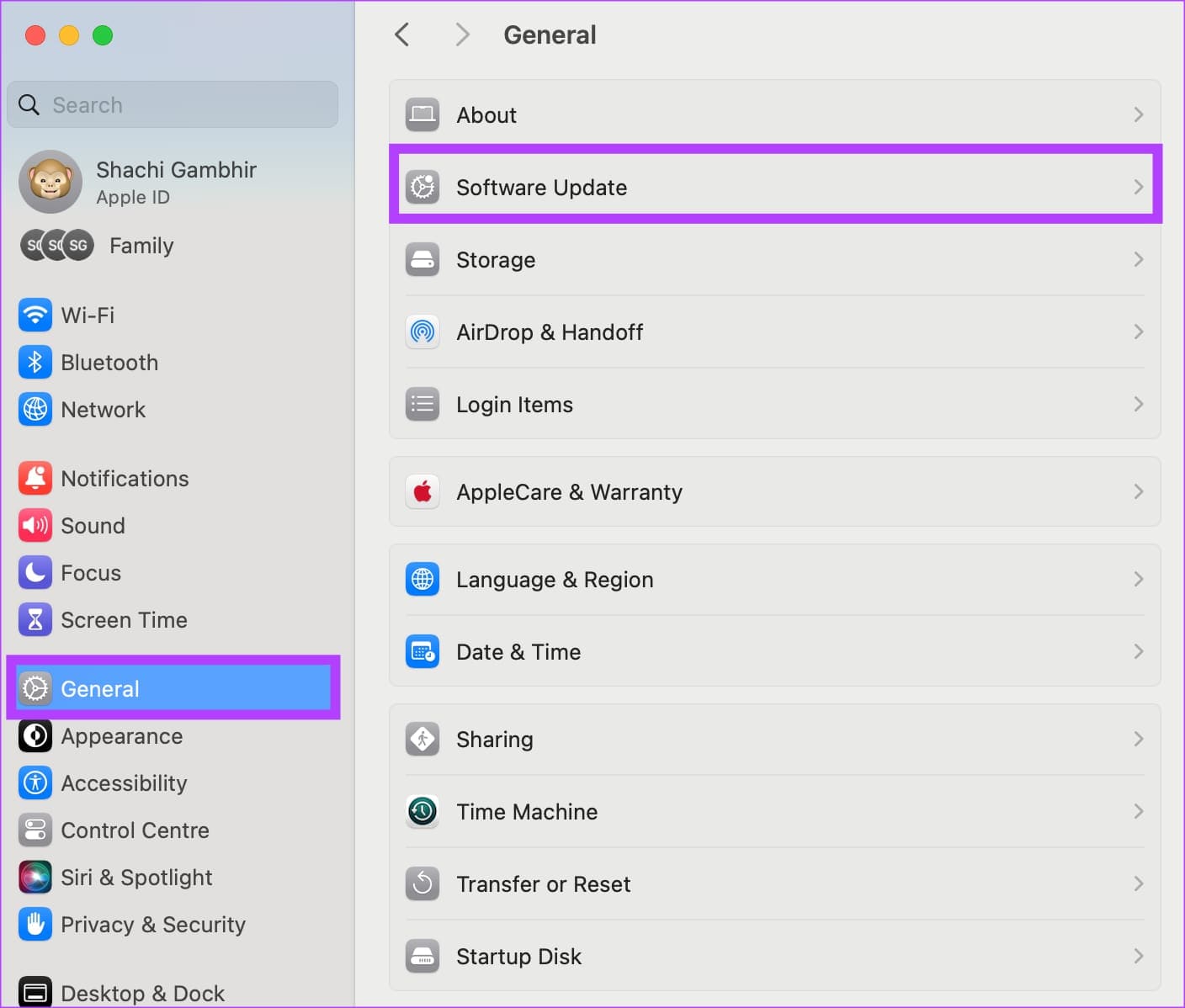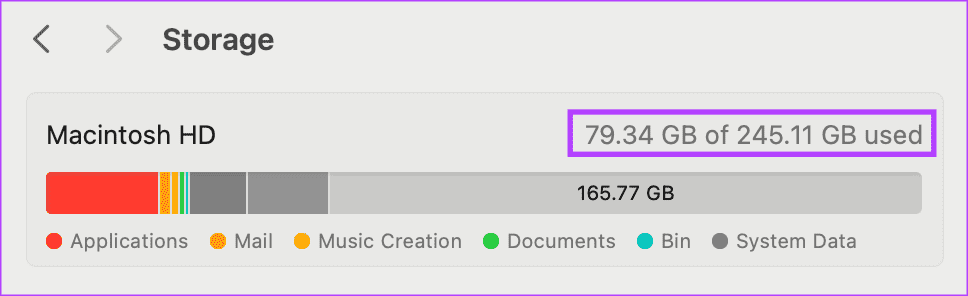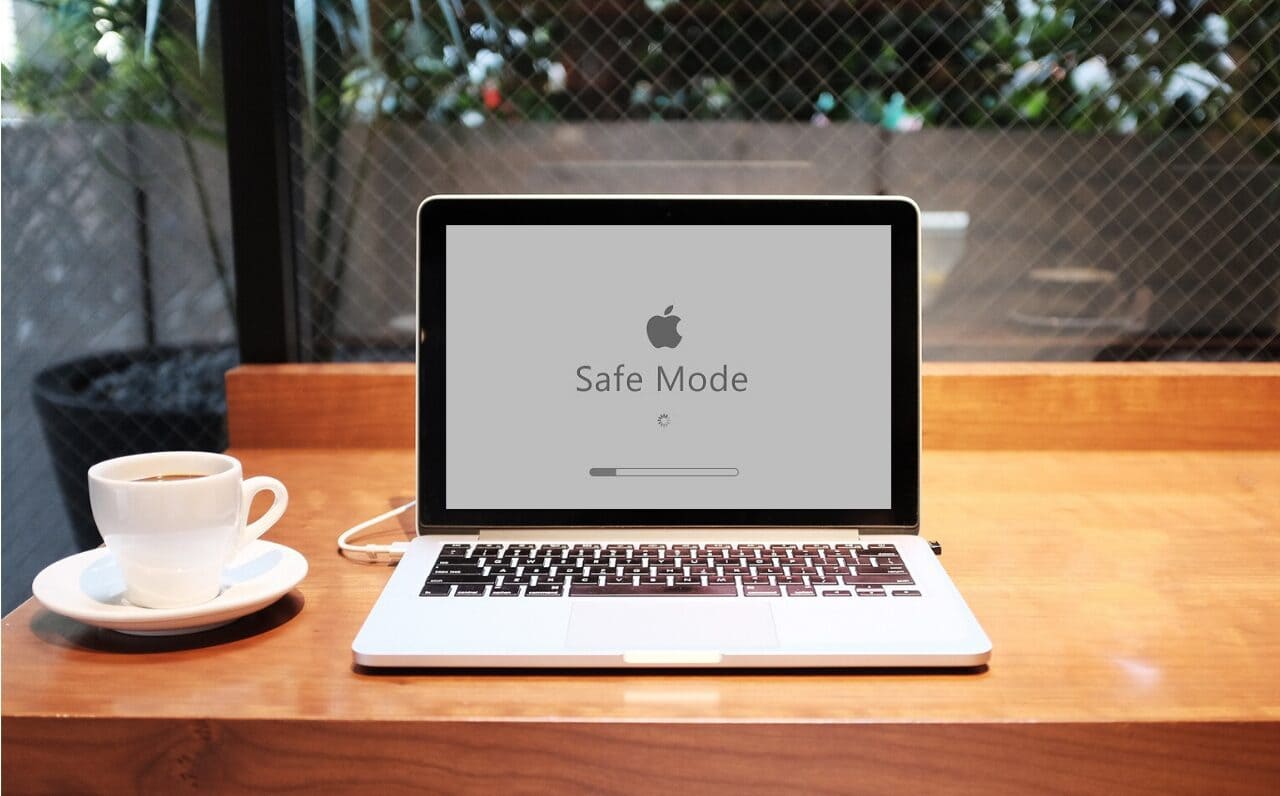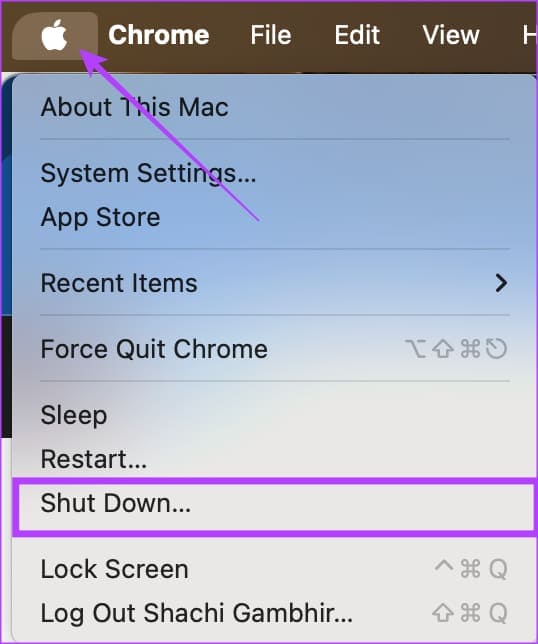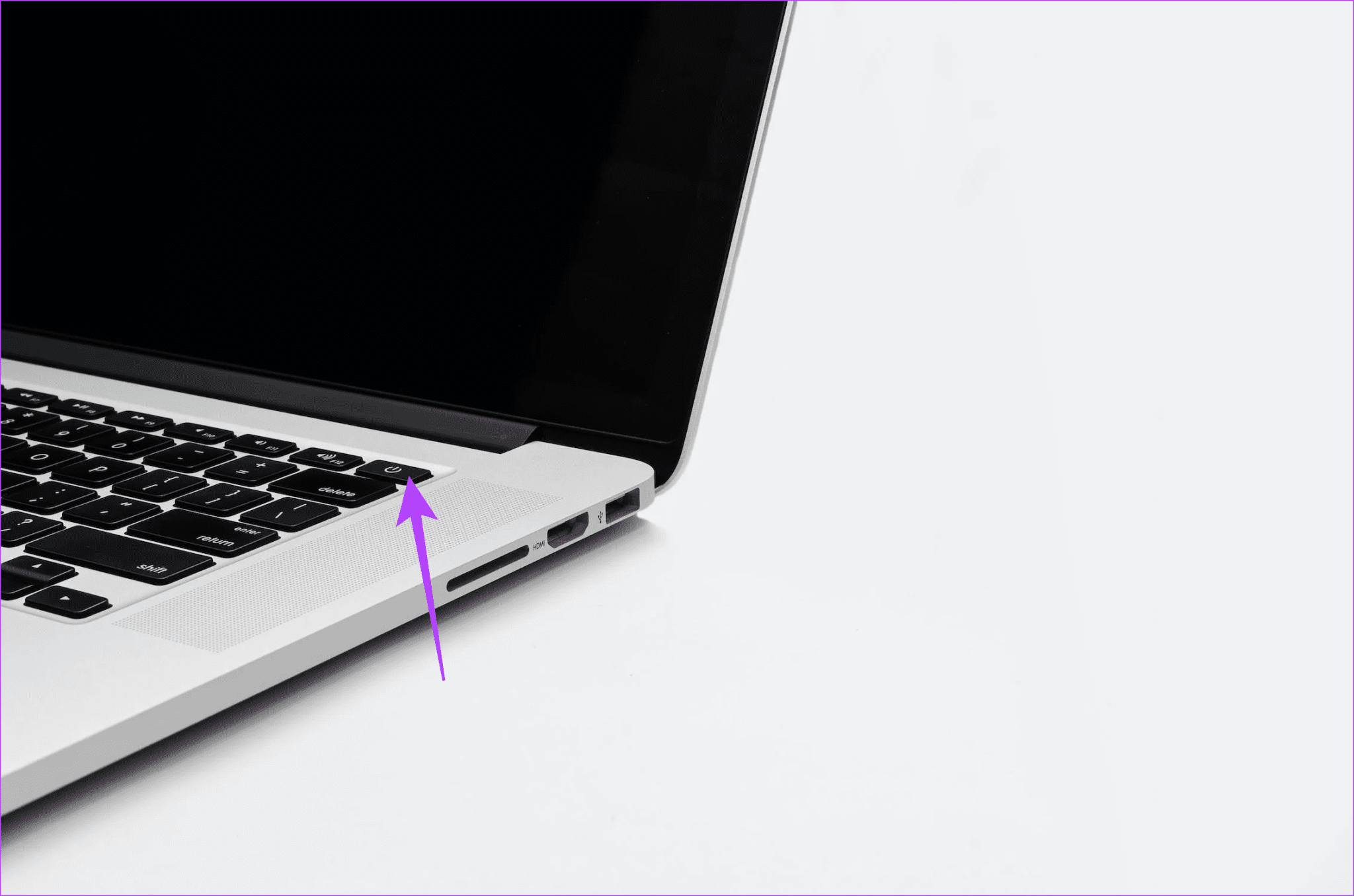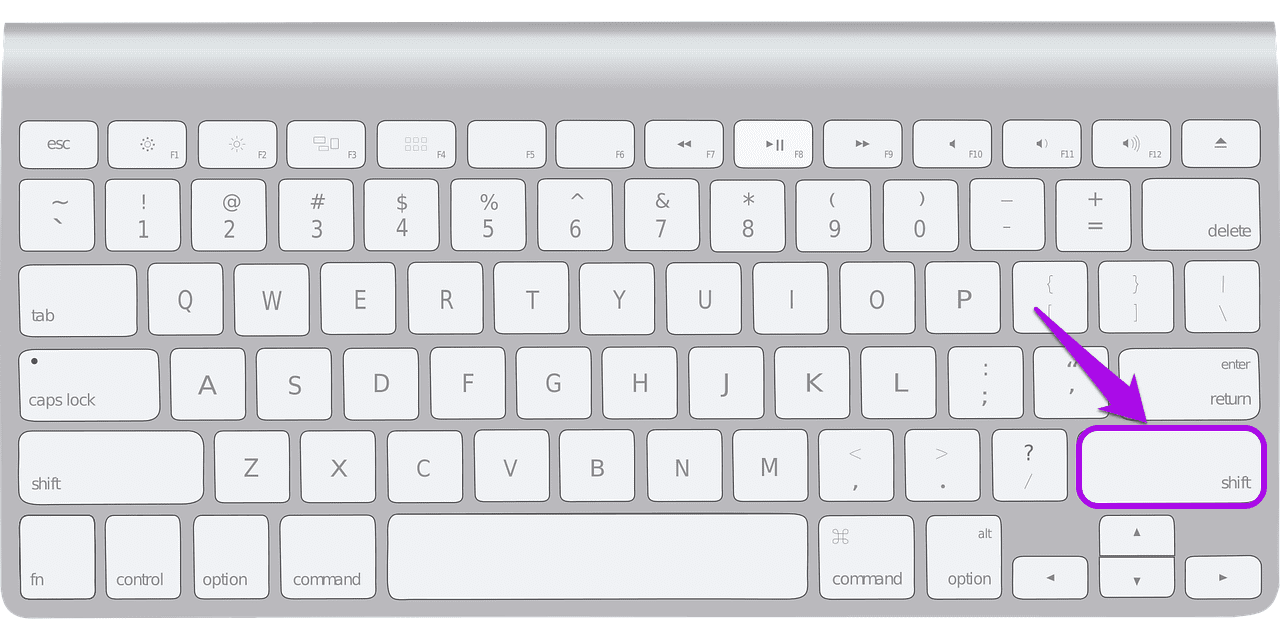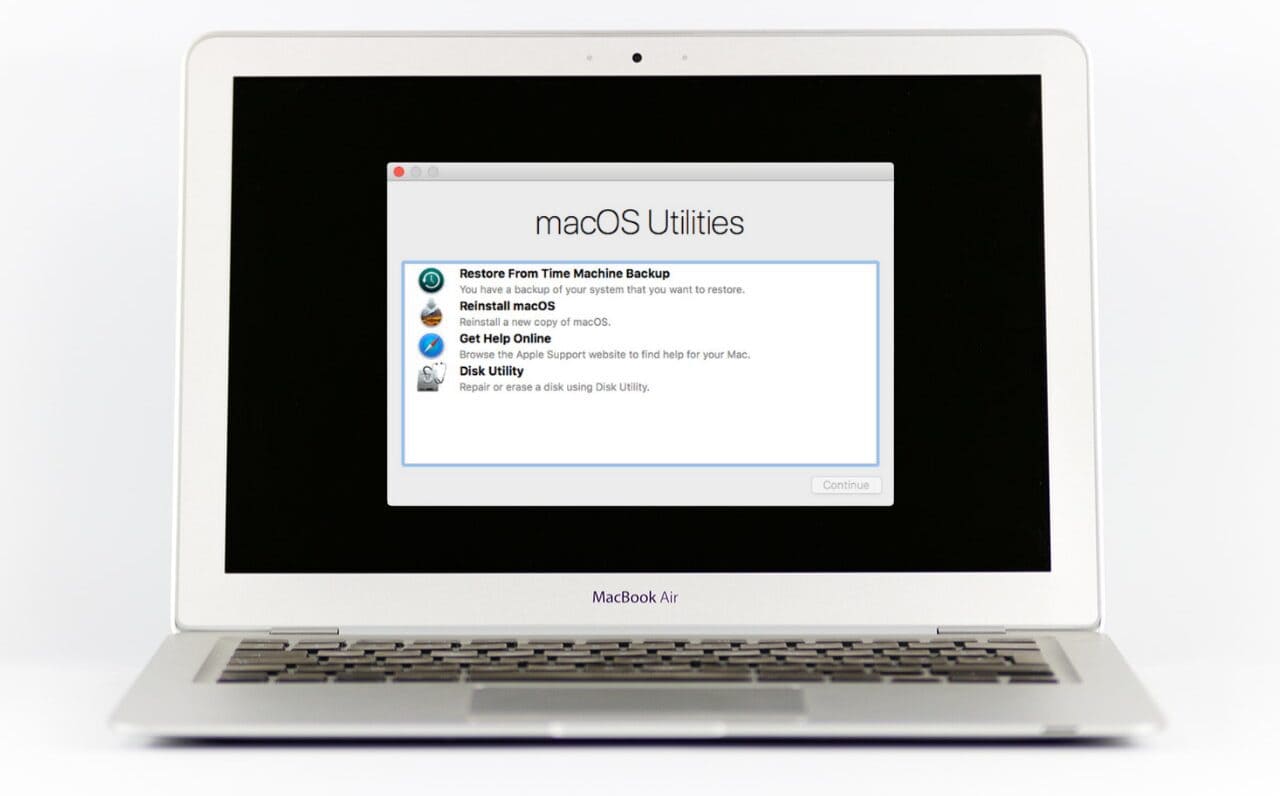MacBook을 업데이트할 수 없는 이유와 해결 방법
기기에서 iPhone 장치에 iPad 오래된 Apple 기기에서는 업데이트하는 데 문제가 자주 발생했습니다. 심지어 MacBook도 이 문제에 취약합니다. 따라서 MacBook을 업데이트할 수 없다면 올바른 문서를 참조하세요. macOS가 업데이트되지 않는 문제를 해결하는 방법 외에도 이 문제가 발생할 수 있는 이유도 다루었습니다.
업데이트는 모든 장치에 필수적입니다. 기본 보안 패치부터 최신 기능 및 버그 수정까지 업데이트가 모든 작업을 수행합니다. 또한 업데이트는 노트북의 디자인을 향상시킵니다. 예를 들어 macOS Sonoma는 새로운 소프트웨어 경험을 도입했습니다. macOS Ventura와 비교.
따라서 Mac에서 새 운영 체제로 업데이트하는 데 문제가 있는 경우 다양한 문제 해결 옵션을 수행하는 것이 좋습니다. 하지만 가장 먼저 해야 할 일이 있습니다.
내 MAC이 업데이트되지 않는 이유는 무엇입니까?
버그를 제거하고 보안 기능을 강화하려면 장치 업데이트가 필요하다는 것을 알고 있습니다. 그러나 Mac을 업데이트할 수 없는 경우 그 이유는 다음과 같습니다.
- Mac이 새 업데이트를 지원하지 않습니다.
- 업데이트를 다운로드할 저장 공간이 부족할 수 있습니다.
- 그렇지 않으면 업데이트를 다운로드하는 데 사용하는 인터넷이 제대로 작동하지 않을 수 있습니다.
- 오래된 보류 중인 업데이트로 인해 최신 업데이트를 다운로드하지 못할 수도 있습니다.
또한, 업데이트를 확인할 때 MacBook이 충돌할 수도 있고, 소프트웨어 업데이트가 전혀 나타나지 않을 수도 있습니다. 그럼에도 불구하고 아래 수정 사항은 문제를 해결하는 데 도움이 됩니다.
MAC 장치가 업데이트되지 않는 문제를 해결하는 방법
1. 브레인 서비스 프로세스 제거
네트워크의 Mac 사용자는 Brain Update Service가 프로세스를 진행한다고 보고했습니다. 문제가 발생했어요 업데이트에서. 따라서 "com.apple.mobilesoftwareupdate.updatebrainservice" 줄에 파일이 있으면 해당 파일을 강제 종료하는 것이 좋습니다. 이렇게 하면 Mac에서 최신 소프트웨어 업데이트를 볼 수 있습니다.
단계1 : 열다 Mac의 활동 모니터. 그런 다음 검색창을 스크롤하거나 사용하여 Brain Service 작업을 찾으세요.
단계2 : 관련 파일을 찾으면 선택하세요. 그런 다음 중지 아이콘입니다.
관련 파일을 찾지 못한 경우 아래 나열된 다른 문제 해결 옵션을 시도해 보십시오. 뭔가가 화음을 울릴 수 있기를 바랍니다.
2. 호환성 확인
내가 약 10년 전에 구입한 Mac이 있다고 가정해 보겠습니다. 이 Mac에서 최신 버전의 macOS Sonoma를 설치하려고 하면 소프트웨어가 업데이트되지 않을 수 있습니다. 그 이유가 궁금하다면, 이는 단순히 아주 오래된 장치가 최신 기능을 처리할 수 없기 때문입니다.
따라서 새 업데이트를 볼 수 없거나 MacBook이 업데이트 확인을 멈췄다면 노트북이 최신 버전이 아닐 가능성이 높습니다. macOS Sonoma를 다운로드하는 데 문제가 있는 경우, 그래서 그것이 실현됐어요 귀하의 MacBook이 호환되는지 여부.
3. 저장 공간이 충분한지 확인하세요
스토리지 업데이트가 필요하지 않습니다. 버그가 개선되고 새로운 소프트웨어가 설치되면서 Mac 업데이트에도 충분한 저장 공간이 필요합니다. Mac을 원활하게 업데이트할 수 없다면 저장 공간 부족이 근본 원인일 수 있습니다. Mac의 저장 용량을 확인하는 방법은 다음과 같습니다.
단계1 : 열다 시스템 설정 على Mac > 일반 > 저장 공간.
2 단계: 당신은 할 수있다 저장 공간 표시 막대 차트를 사용하여 사용할 수 있습니다.
Mac에 저장 공간이 충분하지 않은 경우 일부 데이터를 지우는 것이 좋습니다. 당신은 할 수 iCloud를 사용하여 저장 공간 줄이기 Mac에서 또는 타사 앱의 도움을 받아 그렇게 하세요. 좋은 내부 저장소는 업데이트가 Mac에 원활하게 다운로드되는 데 도움이 됩니다.
4. 보류 중인 업데이트 다운로드
Mac에 저장 공간이 충분합니까? 글쎄요, 저장 공간이 문제가 아니라면 그럴 수도 있습니다. 업데이트 누적 오래된 것이 문제입니다. 흥미롭게도 네티즌들은 이전 업데이트가 있을 때 최신 업데이트를 다운로드할 수 없다고 보고했습니다.
따라서 MacBook을 업데이트할 수 없는 경우 최신 macOS 업데이트를 다운로드하기 전에 보류 중인 업데이트를 모두 다운로드하는 것이 좋습니다. 설치 대기 중인 이전 업데이트가 있는지 확인하는 방법은 다음과 같습니다.
보류 중인 업데이트를 다운로드하려면 다음에서 시스템 설정을 엽니다. 맥 > 일반. 그런 다음 소프트웨어 업데이트를 선택합니다.
보류 중인 업데이트가 있는지 새 페이지에 표시됩니다. 보류 중인 업데이트가 두 개 이상인 경우 최신 업데이트로 이동하기 전에 가장 오래된 업데이트를 설치하세요.
5. Mac을 안전 모드로 부팅합니다.
이름에서 알 수 있듯이 도움이 됩니다. 답장 Mac은 맬웨어, 손상된 부트 에이전트, 추가 기능 등 없이 실행됩니다. 따라서 macOS가 업데이트되지 않은 경우 Mac을 안전 모드로 부팅하세요. 수행 방법은 다음과 같습니다.
Apple Silicon이 탑재된 Mac용
단계1 : 클릭 애플 로고 Mac의 오른쪽 상단에 있습니다. 그런 다음 선택 일시 휴업.
단계 2: 이제 버튼을 길게 누르세요. 에너지 다운로드 중이 나타날 때까지 시작 옵션.
3단계: 위의 작업이 완료되면 다음을 누르십시오. 계속 키에 변화 Mac에서. 그런 다음 클릭하세요. "안전 모드에서 계속".
Intel 기반 Mac의 경우
Intel 칩 기반의 구형 MacBook을 사용하는 경우 안전 모드로 부팅하는 절차가 다릅니다. 먼저 Mac을 켜거나 재시동한 다음 즉시 로그인 창이 나타날 때까지 Shift 키를 길게 누릅니다. 이제 Mac에 로그인하세요. 당신은보고 있어야합니다 "안전 부팅" 로그인 창의 메뉴 표시줄에 있습니다.
안전 모드로 부팅한 후 소프트웨어 업데이트를 확인하세요. 온라인 사용자는 이 수정 사항을 통해 누락된 업데이트를 확인할 수 있습니다.
6. macOS 복구에서 Mac을 업데이트하세요
Mac의 복구 모드는 복구 도구를 제공합니다. 이러한 도구는 Time Machine 백업에서 복원하고, 하드 드라이브를 지우고, macOS를 다시 설치하고, 두 Mac 간에 파일을 전송하는 등의 작업에도 도움이 됩니다. 우리 가이드를 따라갈 수 있습니다 MacBook을 복구 모드로 부팅하려면 Mac이 켜지면 소프트웨어 업데이트를 확인하세요.
7. Apple 지원에 문의
문제 해결 옵션 중 어느 것도 도움이 되지 않는 경우 유일한 해결책은 Mac을 다음으로 가져가는 것입니다. 애플 지원. 복잡한 소프트웨어 문제로 인해 Mac이 업데이트되지 않는 경우 Apple 전문가가 해결 방법을 찾을 수 있도록 도와드립니다.
경험을 향상하세요
Mac이 업데이트되지 않습니까? 저장 공간 정리와 같은 기본적인 문제 해결 옵션부터 업데이트된 Brain Service 프로세스 제거와 같은 심층적인 소프트웨어 수정에 이르기까지 다양한 솔루션을 제공하려고 노력해 왔습니다. 수정 사항을 시도해보고 의견 섹션에서 어떤 것이 적합한지 알려주세요.